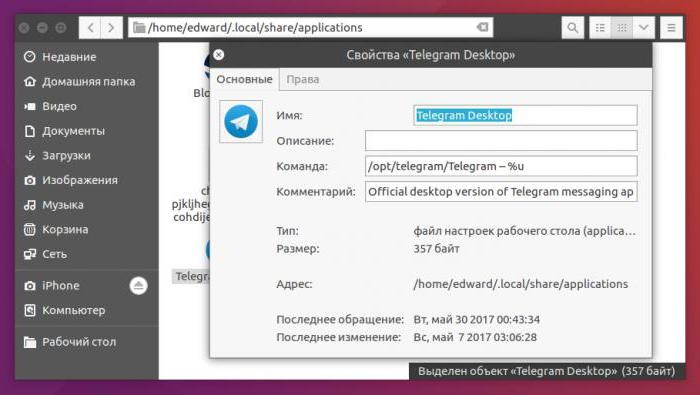Sådan fjernes pile fra genvejstaster 7
Opmærksom bruger af computerarbejdeWindows-operativsystemet, helt sikkert gjorde opmærksom på en usædvanlig form for desktop ikoner: pænt udseende af hvert billede ødelægger billedet af en lille pil i nederste venstre hjørne. Det er uklart, hvilke mål der forfølges af udviklerne af systemet fra Microsoft fornemme, at pålægge hver etiket (ikon) pil, men som de siger, det er - det vil sige, alle os, og nu er det nødvendigt at forstå, hvordan man fjerner pile fra genveje. Den slags ikoner med en pil og uden den er to store forskelle. Det er kun en gang værd at se på skrivebordets udseende med normale ikoner for at blive en glødende modstander af billeder af pile på etiketter. Dette er indirekte bevist af spørgsmålet "hvordan man fjerner pile fra genveje i Windows 7", ofte stillet på de tematiske fora. Hele grene er dedikeret til løsningen.
Ikonerne på skrivebordet ændres ikke. Enkeltvis overlejrer de desuden pilens billede (det såkaldte lag eller overlejring). Opgaven er at slukke den.
Der er flere måder at fjerne pile påmed genveje vinduer 7: automatisk, halvautomatisk og manuel. Den første er realiseret ved hjælp af forskellige programmer til finjustering af de skjulte parametre i operativsystemet (tweakers). Næsten alle sådanne programmer giver sådan en mulighed. Selv i den gamle ansøgning "XP Tweaker" af 2002-udgivelsen (forresten, delvist i syv), er denne funktion til rådighed. Brug af tredjepartsprogrammer, der hjælper med at løse spørgsmålet "Sådan fjerner du pile fra Windows 7 genveje" er ikke desto mindre hensigtsmæssigt, hvis der er et hurtigt internet til at downloade installationsprogrammet og uvilje til at dykke ind i kernen i sagen. Når alt kommer til alt, hvad kan det være enklere end at sætte et afkrydsningsfelt "Fjern pile" (eller på en eller anden måde). Metoden anbefales til de brugere, der har brug for andre funktioner, der tilbydes af tweaker.
Semi-automatisk metode kombinerer to,tilsyneladende den modsatte tilgang - software og manual. Det består i at downloade fra internettet den tidligere udarbejdet af nogle reg-filer, der allerede indeholder de nødvendige ændringer til Windows-registreringsdatabasen. Det er nok bare at "løbe" den nødvendige fil, så spørgsmålet "hvordan man fjerner pile fra genvejene i Windows 7" blev løst. Normalt tilbydes det at downloade tre filer (navnene er taget som et eksempel): "Fjern pile", "Gendan" og en ico-fil, der indeholder et gennemsigtigt billede på 48x48. Når du starter "Fjern pile" overlejres med pilen med et gennemsigtigt (usynligt, men eksisterende) billede. Versioner med to reg-filer er ringere, fordi de kan bruge sorte firkanter i stedet for pile. I dette tilfælde er alt simpelt: pilbilledet slettes, men intet erstattes. Som et resultat, i dens sted - den sorte firkant af det manglende billede. Semi-automatisk - det er praktisk og vigtigst en hurtig måde - anbefales til brug.
Nogle gange spørger folk "hvordan man fjerner pile fra genvejeWindows 7 manuelt? ". For at gøre dette skal du foretage justeringer til registreringsdatabasen. I versioner af Windows til Vista kunne pilen fjernes ved at slette lsShortcut-parameteren fra registreringsdatabasen. Når du har gjort det i Vista - Win 8, vil brugeren i sidste ende stå over for det umulige at fastsætte ikonet i proceslinjen, selvom pilen forsvinder. Problemet med proceslinjen kan også løses, men det er selvfølgelig irrationelt at handle sådan.
Det er nødvendigt at oprette en grafisk editorGennemsigtigt billede 48 ved 48, for eksempel empty.ico og gem det i Windows-mappen. Derefter skal du køre regedit (Start - Run) og fortsæt til "HKEY_LOCAL_MACHINE \ SOFTWARE \ Microsoft \ Windows \ CurrentVersion \ Explorer". Her skal du oprette en "Shell ikoner" sektion, og i den - en streng parameter kaldet "29" og tildele den værdien "C: \ Windows \ empty.ico, 0".
For at acceptere ændringerne er det fortsat at genstarte computeren eller genstarte exploreren. Det er så simpelt.
</ p>